苹果Safari用Adguard屏蔽广告设置方法
作者:网友整理
adguard广告拦截器v4.3.7 54.24M / 简体中文
点击下载
adguard2.10高级安卓版(手机去广告) 手机版 0B / 简体中文
点击下载
adguard广告拦截器appv3.8.54 41.91M / 简体中文
点击下载现在您不管上网干什么万事皆有广告。是不是这些广告已经让您非常讨厌了呢?别担心,今天就为您准备了苹果Safari用Adguard屏蔽广告设置方法。只需要下载Adguard后几个步骤就可以轻松解决上网广告的烦恼。想要清洁干爽的上网体验吗?那就来今天苹果Safari用Adguard屏蔽广告设置方法吧!

苹果Safari用Adguard屏蔽广告设置方法:

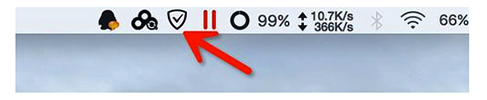
3、启动软件后,进入你想要的设置,第一项是cookie的收集,尽管Safari等很多浏览器都提供了这个选项,但很多人并不清楚cookie的作用,他其实就是你上网的一切记录,可以选择拦截或不;

4、第二项功能是屏蔽掉网页上的分享工具,否掉后,QQ、微信、微博一律失去作用;

5、第三项、拦截软件的自动下载和钓鱼网站,这个很多插件都可以办到,甚至集成在了浏览器的当中;
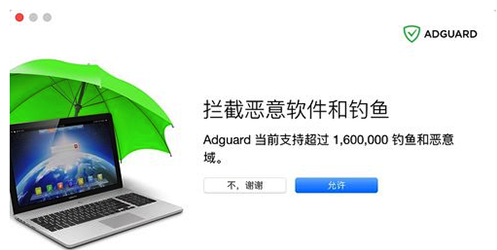
6、最后点击完成设置;
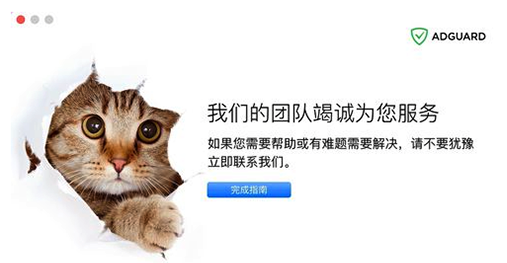
7、完成设置后,可以点击顶部的状态图标查看拦截的情况,也可以根据自己的需要进行动态调整;

加载全部内容